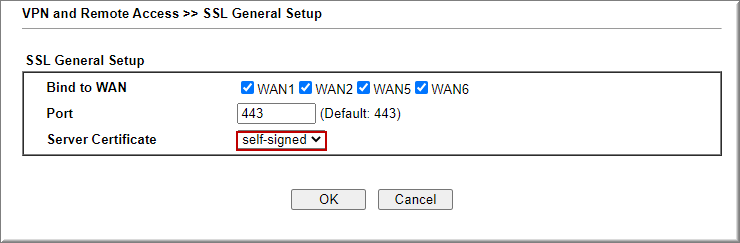Sau khi nâng cấp iOS, macOS, các thiết bị có thể không kết nối được SSL VPN. Điều này xảy ra do Apple có sự thay đổi về chính xác bảo mật. Để giải quyết vấn đề này, có 2 cách sử lý như sau:
Cách 1: Đối với tên miền DrayDDNS >>sử dụng dịch vụ Let's Encrypt Certificate có sẵn trên thiết bị
(Áp dụng cho các model DrayTek sử dụng DrayOS 4.x (firmware 4.x.x) như: Vigor2915 / 2926 / 2927 / 2952 / 3220 / 2962 / 3910
- Đăng ký và dụng DrayDDNS/ Let ‘s Encrypt https://www.anphat.vn/quan-ly-thiet-bi-system-maintenance/huong-dan-ap-dung-chung-chi-let-s-encrypt-tren-router-draytek
- Vào VPN and Remote Access >> SSL General Setup, chọn Server Certificate là DrayDDNS.
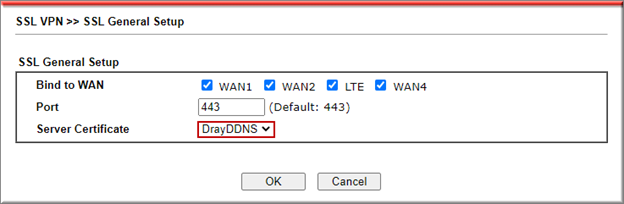
Cách 2. Đối với IP tĩnh hoặc sử dụng dịch vụ tên miền động bất kì>> Khởi tạo và sử dụng new Self-Signed Certificate trên Router
Áp dụng đối với các router:
Vigor2860/ Vigor2925 từ firmware 3.8.9.6 trở đi
Vigor2952/ Vigor3220 từ firmware 3.9.1.2 trở đi
Vigor2926/ Vigor2862 từ Firmware 3.9.1.3 trở đi
Thực hiện như sau:
- Vào System Maintenance >> Time and Date, chỉnh Time Zone thành GMT +7. Nhấn OK >> Reboot thiết bị
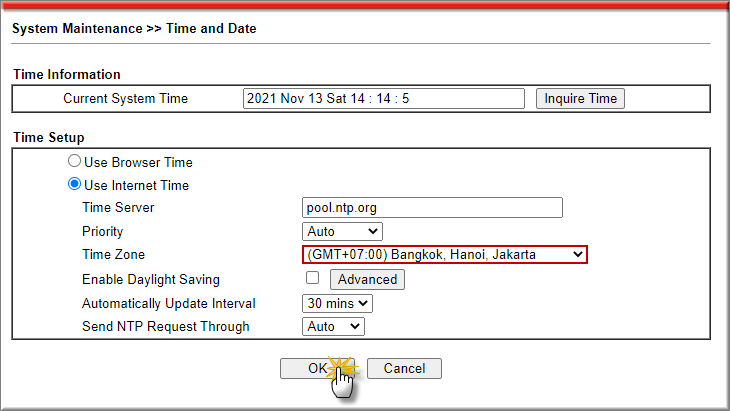
- Vào System Maintenance >> Self-Signed Certificate
- Nhấn Regenerate
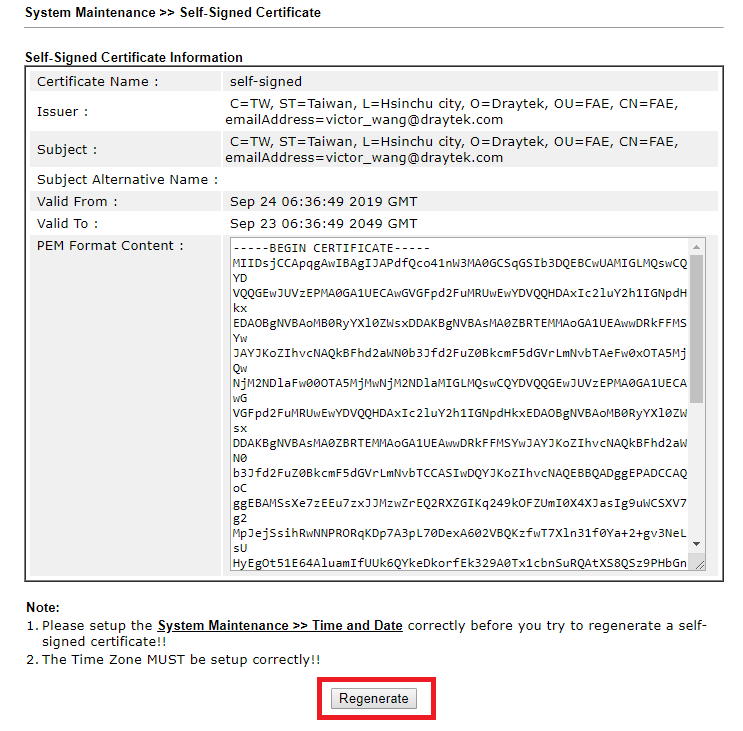
- Điền thông tin của bạn
- Chọn IP Address và điền IP tĩnh của bạn (nếu có IP tĩnh) hoặc chọn Domain Name và điền tên miền của bạn (nếu dùng dịch vụ tên miền động của nhà cung cấp như DrayDDNS, DynDns, No-IP,…)
- Điền thông tin xác thực tổ chức của bạn (Quốc gia, thành phố, địa điểm, tên,..) mong muốn >> nhấn Generate..
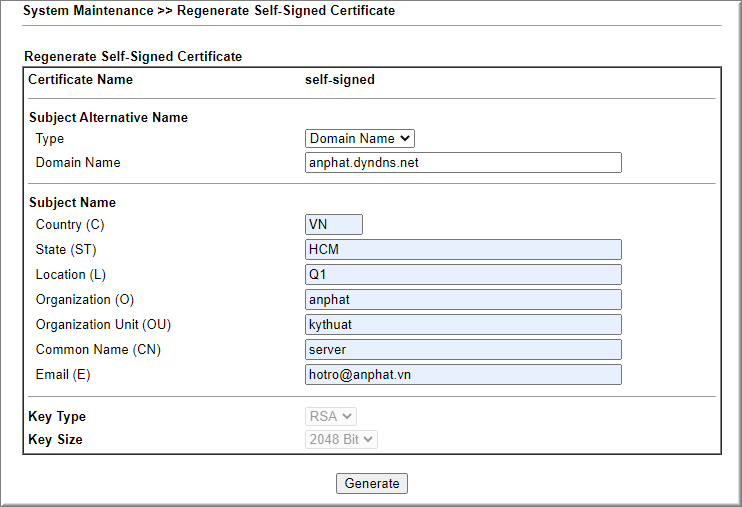
- Vào VPN and Remote Access >> SSL General Setup, chọn Server Certificate là Self-Signed